Correggi: C'è un Problema di Connessione Sicura a Questo Sito Web
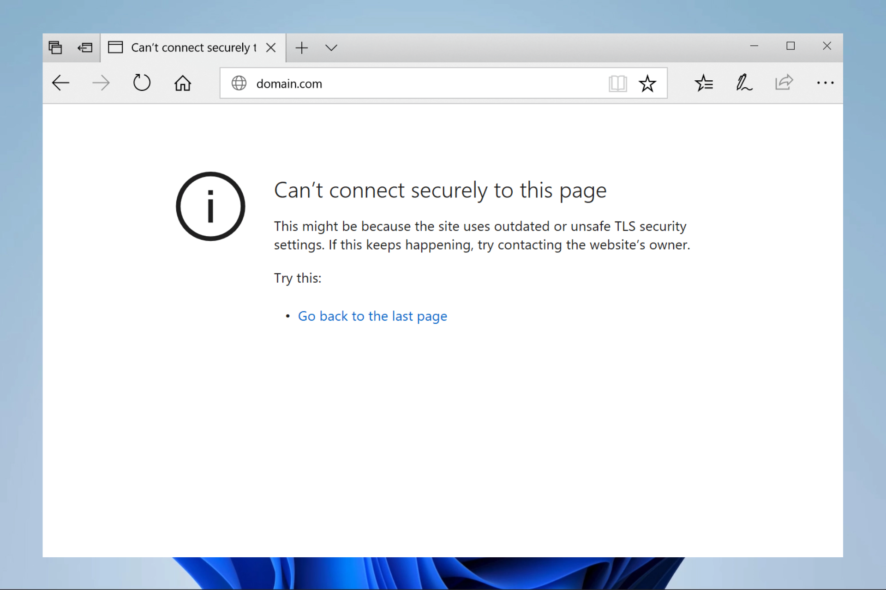 Alcuni utenti di Internet Explorer e Edge hanno riscontrato un messaggio di errore che afferma: C’è un problema di connessione sicura a questo sito web. Il certificato di sicurezza presentato da questo sito web non è sicuro.
Alcuni utenti di Internet Explorer e Edge hanno riscontrato un messaggio di errore che afferma: C’è un problema di connessione sicura a questo sito web. Il certificato di sicurezza presentato da questo sito web non è sicuro.
Questo problema del certificato non valido può verificarsi in qualsiasi browser, anche se i messaggi di errore non sono sempre gli stessi. In questo caso, l’errore ti impedisce di aprire la pagina web.
Questo può essere molto frustrante, ma abbiamo fornito le migliori soluzioni in questo articolo.
Potresti voler consultare il nostro altro articolo se hai problemi con Edge che non funziona sul tuo PC.
Perché ricevo un avviso di certificato di sicurezza?
Il problema si verifica anche con diversi altri programmi, come mostrato di seguito:
- C’è un problema di connessione sicura a questo sito web (nessuna opzione per continuare) – Questo problema di solito si verifica se l’orologio non è impostato correttamente.
- C’è un problema di connessione sicura a questo sito web (Chrome, IE11, Edge) – La causa è di solito il tuo antivirus. Disabilita il tuo antivirus o passa a un browser diverso per risolvere il problema.
- C’è un problema di connessione sicura a questo sito web (Facebook, YouTube, Outlook, PayPal, Netflix, Wikipedia) – A volte, potresti non essere in grado di accedere a un sito specifico a causa di questo errore. Aggiungi il sito alla sezione Siti Attendibili per risolvere il problema e verifica se questo risolve la tua situazione.
- Il certificato di sicurezza presentato da questo sito web è stato emesso per l’indirizzo di un sito diverso – Questo problema si verifica quando il nome di dominio nel certificato SSL non corrisponde all’indirizzo nella barra degli indirizzi del browser.
- Un’applicazione impedisce a Microsoft Edge di connettersi in modo sicuro a questo sito Fortinet – Questa è un’altra iterazione dello stesso problema, ma questa volta, peculiare a Fortinet.
- Il nome host nel certificato di sicurezza del sito web è diverso – Questo può accadere se il certificato che scegli ha un problema, ma hai impostato un Bing di Sito IIS per utilizzare HTTPS.
Di seguito, dettagliamo ciascuna delle soluzioni menzionate sopra, quindi potresti voler andare direttamente a quella che si applica alla tua situazione.
Come posso risolvere C’è un problema di connessione sicura a questo sito web?
1. Prova un browser alternativo
Il messaggio C’è un problema di connessione sicura a questo sito web può talvolta essere correlato al tuo browser, e se vuoi risolverlo, è consigliato passare temporaneamente a un browser diverso.
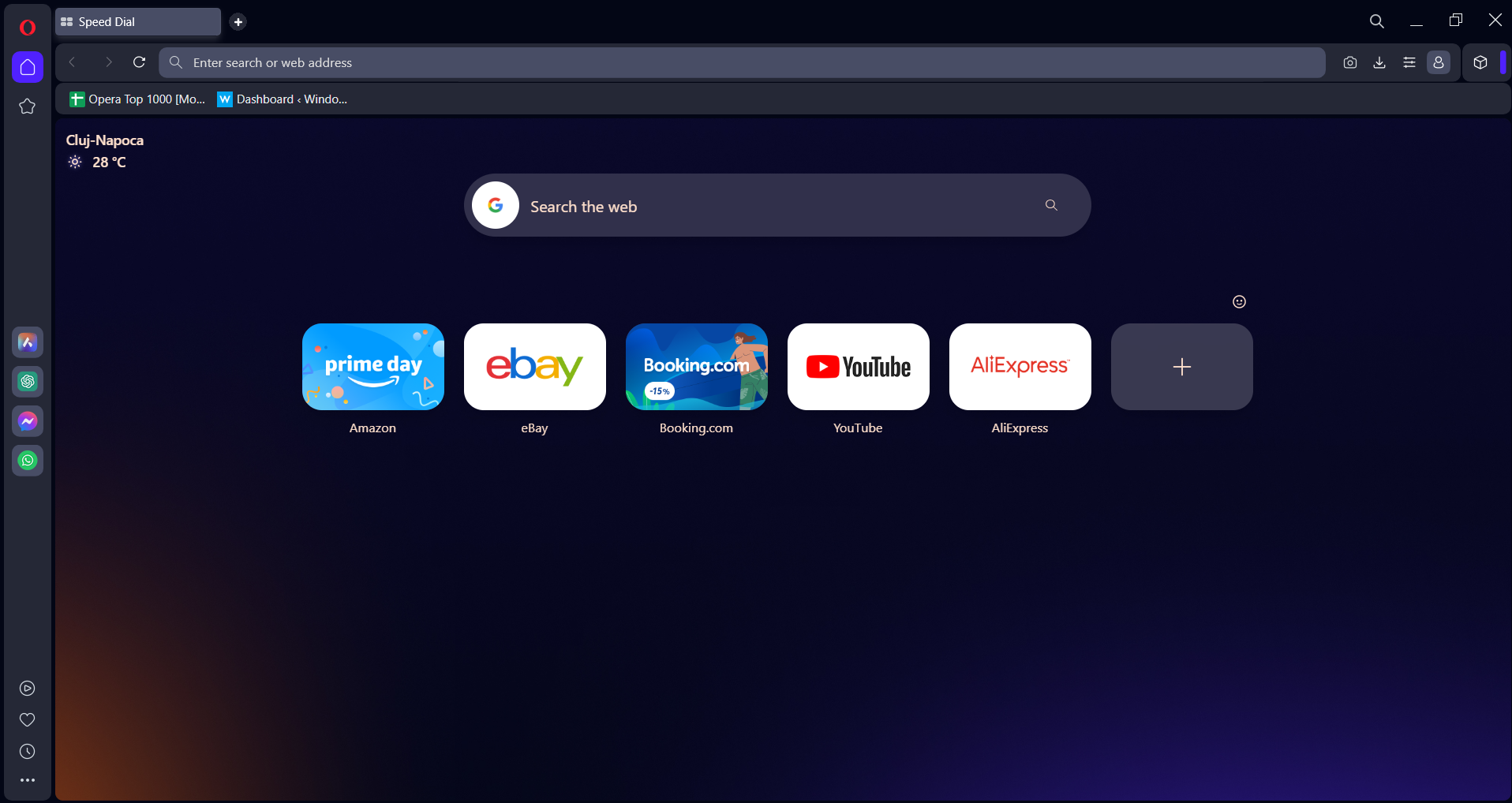 Se il problema non si ripresenta, dovresti passare permanentemente all’altro browser per ora. A questo proposito, ti consigliamo di provare Opera One come browser predefinito.
Se il problema non si ripresenta, dovresti passare permanentemente all’altro browser per ora. A questo proposito, ti consigliamo di provare Opera One come browser predefinito.
Scaricare Opera One richiede solo un paio di minuti e configurarlo è estremamente semplice. Inoltre, puoi passare dal tuo browser predefinito a Opera One in soli pochi passaggi.
In particolare, dopo averlo scaricato, puoi trovare un’opzione di Sincronizzazione nell’area Impostazioni che ti consente di importare segnalibri, pagine e altri dati dal tuo browser predefinito.
Inoltre, puoi personalizzare il browser aggiungendo icone, barre laterali, spazi di lavoro e segnalibri per un facile accesso e un flusso di lavoro meglio organizzato. Le caratteristiche uniche includono anche spazi di lavoro, isole di schede e un’intelligenza artificiale integrata.
Dovremmo menzionare che Opera One viene fornito con un VPN integrato per mantenere le tue attività online private. Poiché le restrizioni IP potrebbero causare l’errore menzionato, la VPN nasconderà la tua posizione, evitando che il messaggio di errore appaia.
2. Controlla il tuo antivirus
In alcuni casi, l’errore menzionato appare a causa del tuo antivirus. Alcune impostazioni di sicurezza possono interferire con il tuo sistema e causare l’emergere di questo problema, ma puoi risolverlo disabilitando determinate funzionalità dell’antivirus.
Ti consigliamo di farlo temporaneamente fino a quando il problema non è risolto. O, meglio ancora, utilizza un antivirus che non interferisca con altri programmi.
3. Controlla la tua data e ora
-
Fai clic destro sull’icona dell’orologio nella tua Barra delle applicazioni, e seleziona Regola data/ora dal menu.
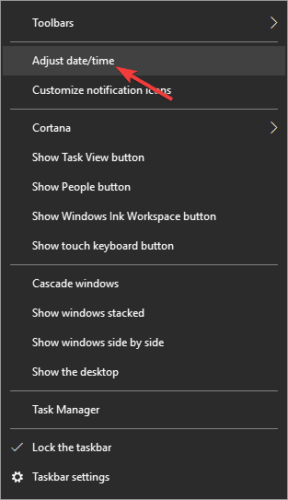
- Disabilita l’opzione Imposta l’ora automaticamente. Dopo un paio di momenti, riattiva questa opzione.
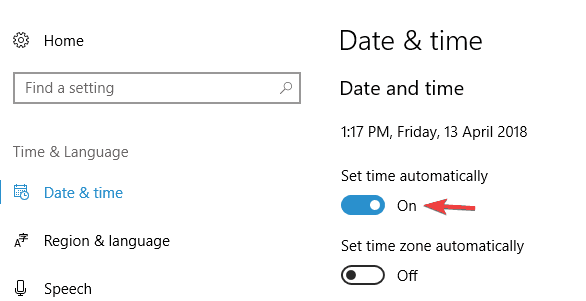
- Controlla se ora riesci ad accedere alla risorsa web.
Questo ri-sincronizzerà la tua ora e data. Una volta impostati la tua data e ora, il problema dovrebbe essere risolto.
Se l’orologio su Windows non funziona correttamente, la batteria della scheda madre potrebbe essere scarica, quindi dovrai sostituirla.
Questo processo è relativamente semplice, e devi solo scollegare il PC dalla presa di corrente, aprire il case del computer e rimuovere con attenzione la batteria dalla scheda madre.
Una volta rimossa la batteria, sostituiscila con una nuova e il problema dovrebbe essere risolto.
4. Aggiungi il sito ai Siti Attendibili
- Premi Windows Key + S ed inserisci opzioni internet. Seleziona Opzioni Internet dall’elenco dei risultati.
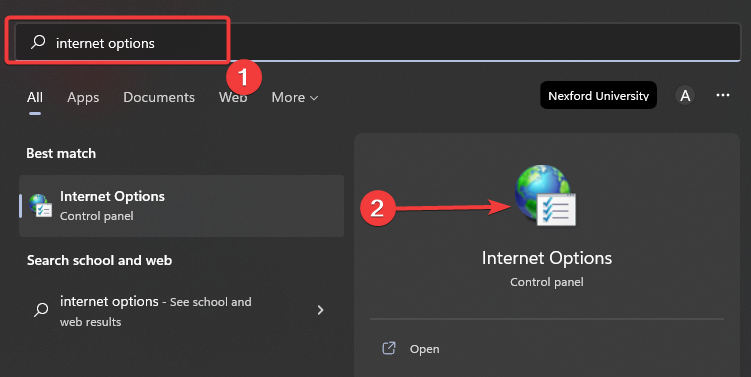
- Naviga su Sicurezza, scegli la categoria Siti Attendibili , quindi fai clic sul pulsante Siti.
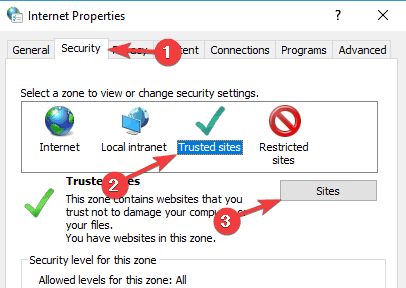
- Inserisci l’URL nella sezione Aggiungi questo sito alla zona e fai clic sul pulsante Aggiungi.
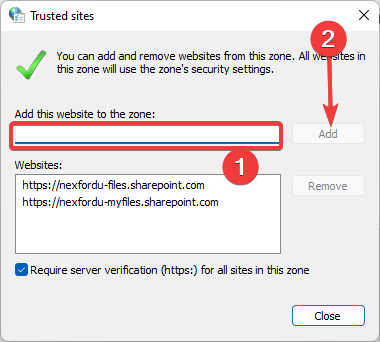
- Una volta aggiunto il sito all’elenco dei siti attendibili, salva le modifiche.
- Dopo aver aggiunto il sito desiderato alla zona Siti Attendibili, verifica che il messaggio di errore di un problema di connessione sicura a questo sito web sia rimosso.
Assicurati di aggiungere solo siti di cui ti fidi veramente e non siti casuali che stai visitando per la prima volta.
5. Svuota la Cache SSL
- Premi Windows Key + S ed inserisci opzioni internet. Seleziona Opzioni Internet dall’elenco dei risultati.
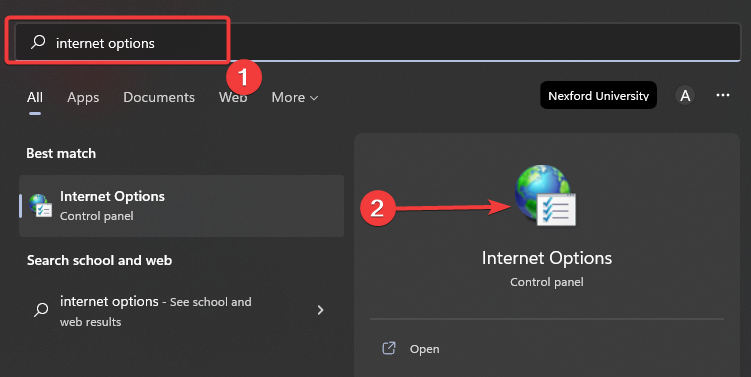
-
Ora seleziona la scheda Contenuto e fai clic sul pulsante Svuota la cache SSL su quella scheda.
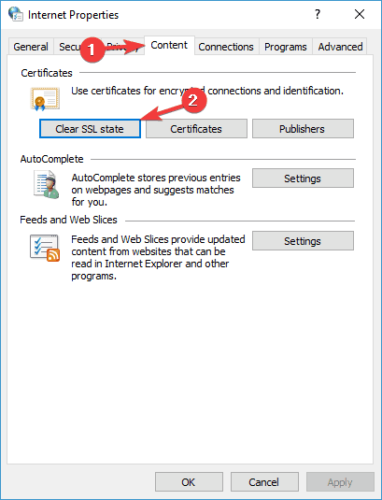
- Verifica che il messaggio di errore c’è un problema di connessione sicura a questo sito web sia rimosso.
Svuotare la cache SSL dovrebbe eliminare i dati del certificato danneggiati e consentirti di accedere al sito web desiderato.
6. Rimuovere OpenDNS
- Apri il Pannello di Controllo.
- Clicca su Visualizza stato di rete e attività.
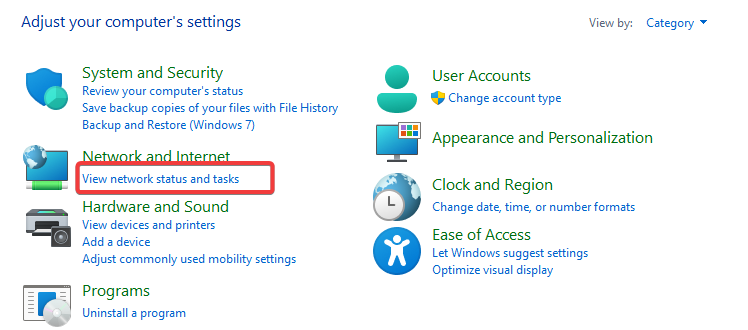
- Seleziona Cambia impostazioni dell’adattatore nel pannello di sinistra.
- Fai clic destro sul tuo adattatore e seleziona Proprietà.
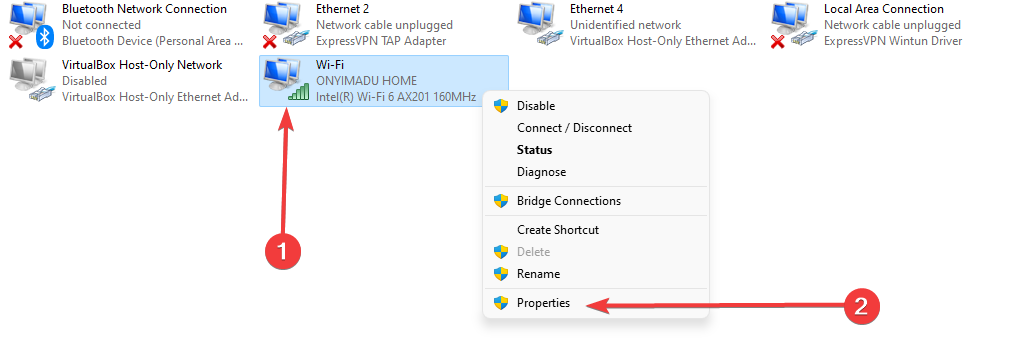
- Clicca su Protocollo Internet Versione 4 (TCP/IPv4) e seleziona il pulsante Proprietà.
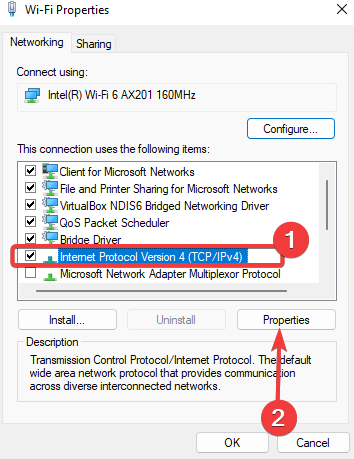
- Elimina i numeri degli indirizzi dei server DNS elencati e seleziona l’opzione Ottieni indirizzo server DNS automaticamente.
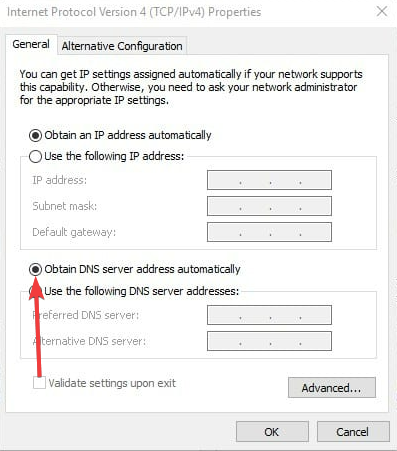
- Premi il pulsante OK per confermare le nuove impostazioni.
Poiché hai effettivamente cancellato gli indirizzi dei server OpenDNS, i siti precedentemente bloccati potrebbero aprirsi.
Questa correzione viene applicata principalmente quando si naviga su reti aziendali. OpenDNS è un servizio che migliora il Sistema dei Nomi di Dominio su molte reti aziendali e blocca siti web più legittimi. Leggi altro su questo argomento
- 12 Migliori alternative a MoviesJoy (Streaming libero e sicuro)
- Guida ai Tipi di Cavi USB: Spiegata per Tutti gli Utenti
- I Migliori Giochi di Auto Gratuiti Online (I migliori titoli di corse che puoi giocare ora)
- 5 Migliori Giochi PC Gratuiti nel 2025: Cosa Giocare Senza Costi
- 3 Migliori Giochi AOL Gratuiti da Giocare Adesso nel Tuo Browser
Come risolvere HTTPS non sicuro in Chrome?
Devi prima ottenere un certificato SSL per rimuovere l’avviso non sicuro dal tuo sito web.
Diversi fornitori offrono questi certificati, tra cui Namecheap, Bluehost, GoDaddy, ecc. Quando qualcuno utilizza un motore di ricerca, un certificato SSL che acquisti e installi garantirà la sicurezza del tuo sito web.
Puoi acquistare certificati, come un certificato SSL OV (Validated da Organizzazione), che mostrano ai tuoi visitatori che il sito web e altri materiali sono affidabili. NOTA Per la raccolta completa di articoli sugli errori di Windows, visita il nostro Hub di Risoluzione dei Problemi di Windows. Puoi anche trovare materiale utile sui problemi del browser nella pagina dedicata alla Risoluzione dei Problemi del Browser. Speriamo che una di queste soluzioni ripristini la connessione al sito web desiderato nei browser Internet Explorer e Edge.
Se hai ulteriori suggerimenti per soluzioni, contattaci utilizzando la sezione commenti qui sotto.













